U大侠分享设置电脑识别指定U盘方法
来源:U大侠 时间:2019-11-08 浏览:372
百度“大势至USB控制系统”,随便找个网站进入,下载。
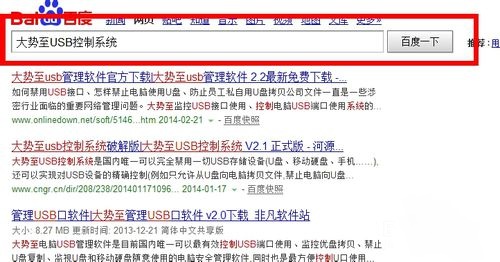
解压并运行“Dnusb.exe”进行安装。
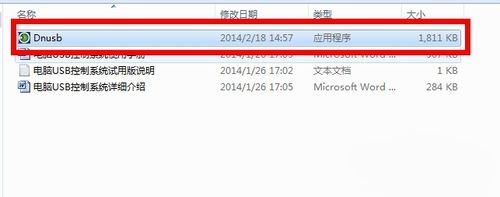
安装完成后,同时按Alt+ctrl+u唤出界面。第一次启用大势至USB控制系统需要输入初始密码,以后每次使用大势至USB控制器都需要输入该密码(因此一定要记住)。
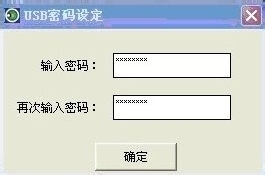
输入初始密码之后,点击“确定”即可显示大势至USB控制软件界面。
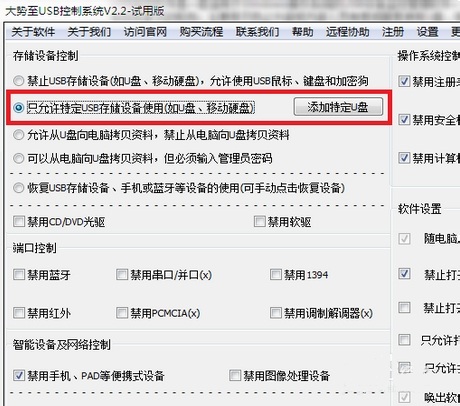
勾选“只允许特定USB存储设备使用”并点击“添加特定U盘”。
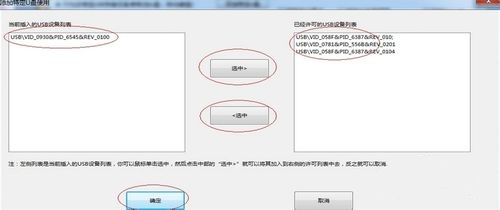
弹出“添加特定U盘使用”窗口,插入允许使用的U盘,左侧列表将会出现此U盘的特征码,单击选中此特征码,点击“选中》”即可将此U盘添加到“已经许可的USB设备列表”。
更多精彩内容,请关注U大侠官网或者关注U大侠官方微信公众号(搜索“U大侠”,或者扫描下方二维码即可)。

U大侠微信公众号
有问题的小伙伴们也可以加入U大侠官方Q群(129073998),U大侠以及众多电脑大神将为大家一一解答。
相关文章
-

-
U大侠分享360U盘鉴定器使用方法介绍
2019-11-01 270
-

-
Acer 4730办公本使用U大侠U盘重装Win7系统的图文教程
2020-03-02 76
-

-
Acer EX214商务本怎么用U大侠U盘安装Win7系统?
2020-07-03 58
-

-
Acer Aspire V Nitro(VN7-591)游戏本U大...
2020-03-23 118
-

-
Acer PH315-51-7459游戏本通过U大侠U盘装Win7...
2020-09-07 44
-

-
Acer 6530G游戏本使用U大侠U盘安装Win7系统的方法
2020-03-03 59
-

-
Acer SF314-41-R0X8笔记本通过U大侠U盘装Win7...
2020-07-24 46
-

-
Acer 4710Z笔记本通过U大侠U盘安装Win7系统步骤
2020-03-10 60
-

-
Acer 4530笔记本U大侠U盘重装Win7系统的图文教程
2020-03-17 82
-

-
Acer SF314-57G-59W2笔记本通过U大侠U盘装Win...
2020-07-20 62
